您好,登录后才能下订单哦!
小编这次要给大家分享的是Android如何实现自动截图脚本,文章内容丰富,感兴趣的小伙伴可以来了解一下,希望大家阅读完这篇文章之后能够有所收获。
做开发的总会碰到测试或者项目经理问你要某个界面截图的情况,用手机的快捷键截图再上传效率不高,又不太想用手机助手(怕全家桶),便打起Android的ADB命令的主意。adb指令中screencap指令就是截图方法,再通过pull拉取到指定文件夹即可。
这边我对不同的操作系统都进行了相应的整理和使用。windows下为批处理程序,mac下为shell可执行脚本程序。
需注意,脚本使用,都需要先在桌面上新建AndroidScreen文件夹,然后电脑同时只可以连接一台手机(当然这些也都可以完善)。
Window
@echo off set HOUR=%time:~0,2% set MINUTE=%time:~3,2% set SECOND=%time:~6,2% :: 设置时间参数 set TMP_HOUR=%time:~1,1% set NINE=9 set ZERO=0 :: 小时数不满2位进行补位操作 if %HOUR% LEQ %NINE% set HOUR=%ZERO%%TMP_HOUR% set CURRENT_TIME=%HOUR%%MINUTE%%SECOND% :: 以 Android20170109_101920.png 形式的格式命名 set name=Android%date:~0,4%%date:~5,2%%date:~8,2%_%CURRENT_TIME%.png :: 获取桌面文件夹路径 set desktop_dir=C:\Users\Wallent\Desktop\AndroidScreen\ :: adb指令截图 adb shell /system/bin/screencap -p /sdcard/%name% :: 将截图指令拉到指定文件夹 adb pull /sdcard/%name% %desktop_dir%/%name%
windosw下保存为AdbScreenShot.bat,直接运行即可。
Mac(Linux)
#!/bin/bash #获取当前时间 DATE=$(date "+%Y%m%d_%H%M%S") #以 Android20170109_101920.png形式的格式命名 screenfilename=Android$DATE".png" #adb指令截图 adb shell /system/bin/screencap -p /sdcard/$screenfilename #将截图指令拉到指定文件夹 adb pull /sdcard/$screenfilename ~/Desktop/AndroidScreen/. #结束 exit
Mac下保存为AdbScreenShot.sh,需要将改文件改为可执行文件。
命令行中输入:
chmod +x (AdbScreenShot.sh所在路径)
然后通过
./AdbScreenShot.sh
执行或者将该文件打开方式改为命令行,点击运行即可。
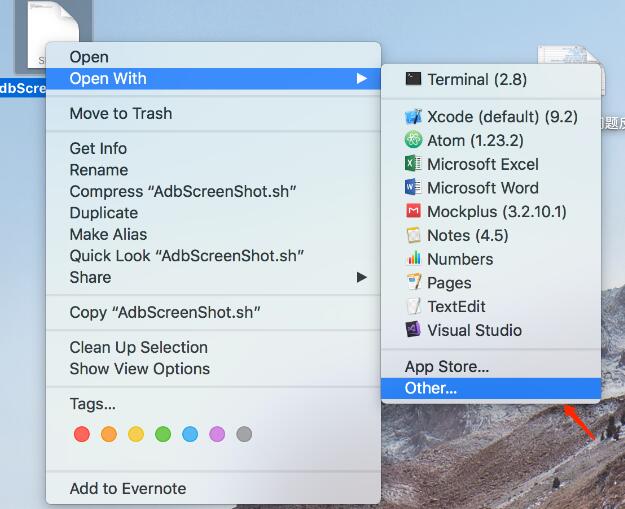
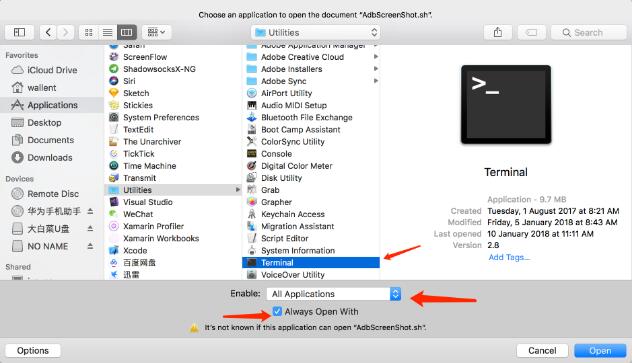
备注:
这边需要注意的是,Mac下Shell脚本exit指令并不会立即退出命令行工具,而是会打印session closed等信息,然后等待用户手动关闭。
这边需要对命令行工具修改下配置,将该选项改成
Close the window
或者
Close if the shell exited cleanly
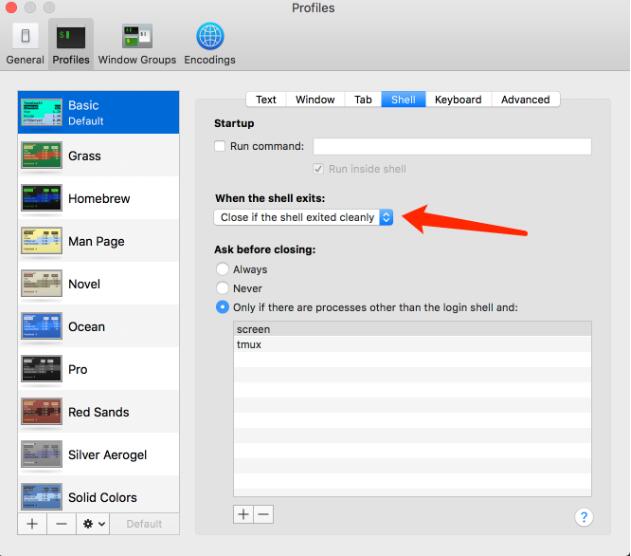
看完这篇关于Android如何实现自动截图脚本的文章,如果觉得文章内容写得不错的话,可以把它分享出去给更多人看到。
免责声明:本站发布的内容(图片、视频和文字)以原创、转载和分享为主,文章观点不代表本网站立场,如果涉及侵权请联系站长邮箱:is@yisu.com进行举报,并提供相关证据,一经查实,将立刻删除涉嫌侵权内容。